Capturar telas do computador e editar imagens para criar um incrível screen e compartilhar com quem desejar pode ser feito facilmente com o Screenink, aplicativo do Windows grátis . Ele funciona como um screen capture e editor de imagens ao mesmo tempo. Faça anotações sobre uma captura de tela, destaque áreas ou use zoom em uma parte da tela.
Descompacte e instale no PC
Baixar grátis o aplicativo pode ser feito pelo botão que está nesta página. Ao final do download clique em ‘Executar’, antes da instalação você deve descompactar o programa com o WinRar. A instalação será executada, na janela exibida prossiga seguindo as instruções. Ela é simples e pode ser feita com segurança.

Como editar capturas de tela
Capturar a tela do computador pode ser muito mais fácil do que você imagina. O Screenink conta com várias ferramentas para usar depois de uma captura ou na exibição em tempo real de uma tela exibida no computador. Para uma nova captura, basta clicar em qualquer uma das ferramentas exibidas como lápis ou pincel.
Você também pode usar uma folha em branco para fazer suas anotações facilmente. Retorne para o modo normal da tela clicando no ícone de mouse. Enquanto você usa o modo ao vivo para capturar uma tela você pode usar lápis para desenhar, pincel e a borracha. Faça anotações usando setas, retângulos para destacar ou insira um texto.
Mais ferramentas encontram-se na parte inferior onde há três pontos. Use as opções ‘capturar a tela toda’, ‘selecionar um parte da tela’, ‘seletor de cores’, ‘zoom na tela’ e ‘régua em pixels’ para medir uma imagem. Baise o Screenink e otimize a captura de tela.

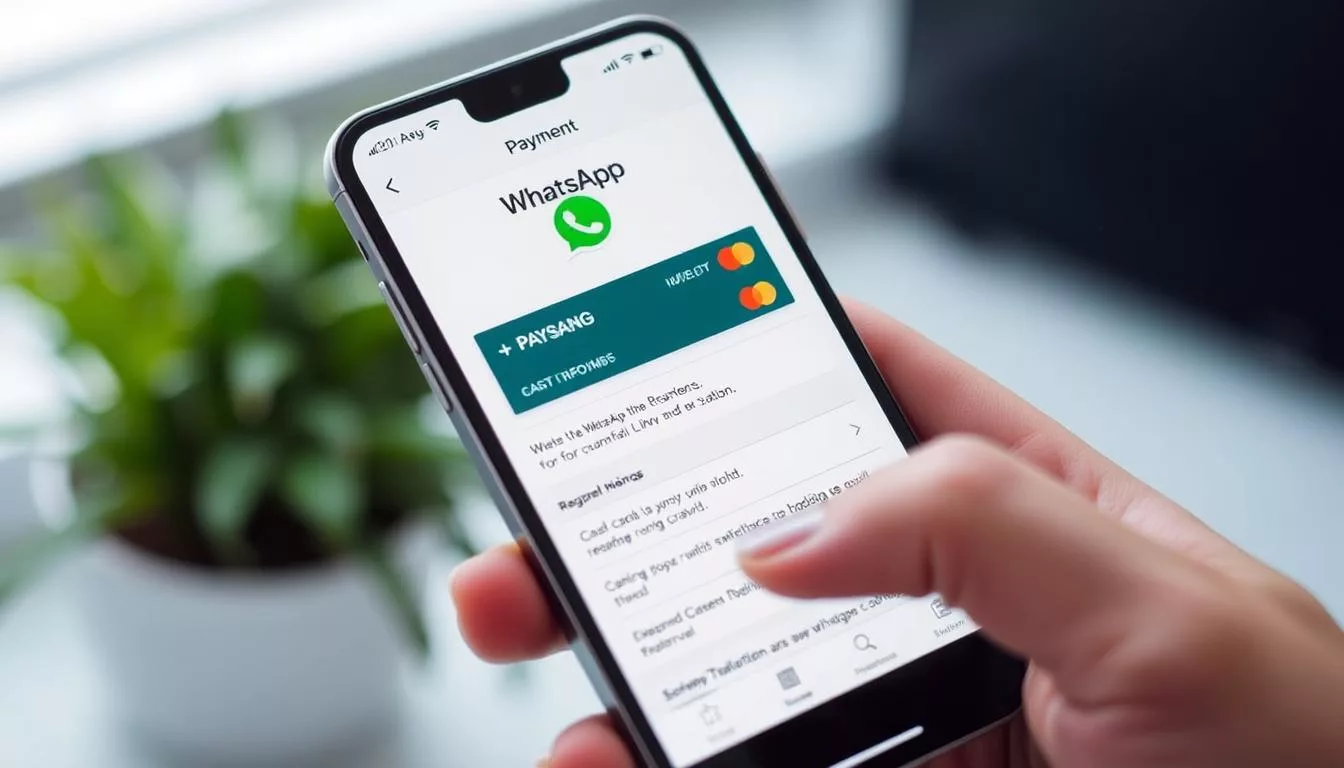
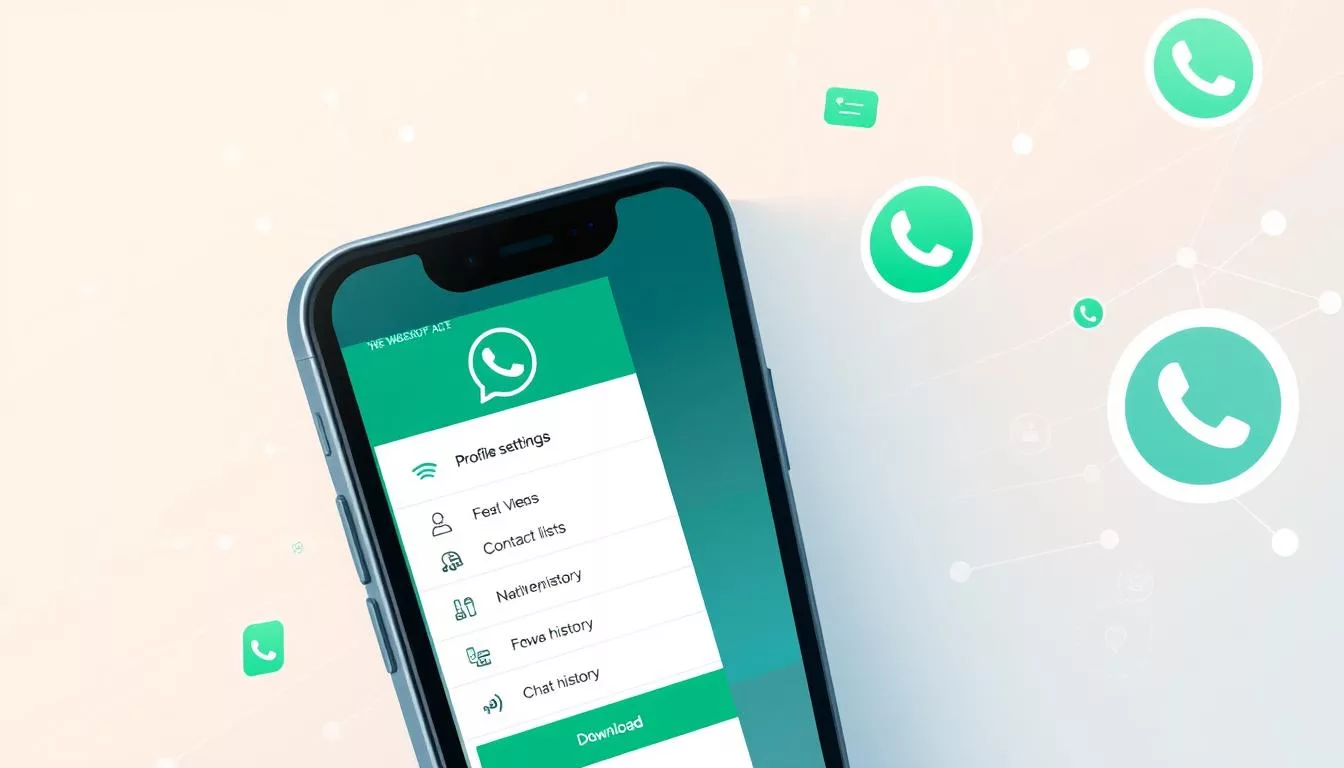

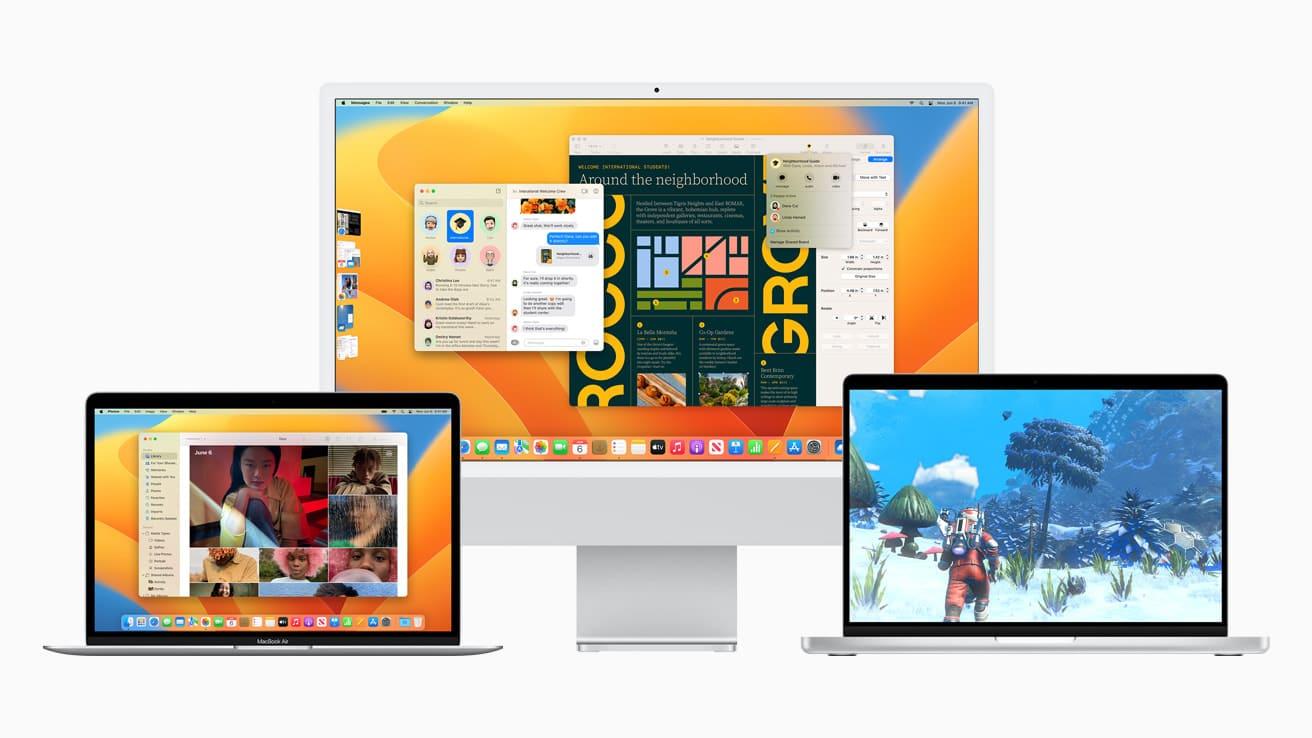

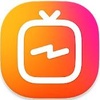




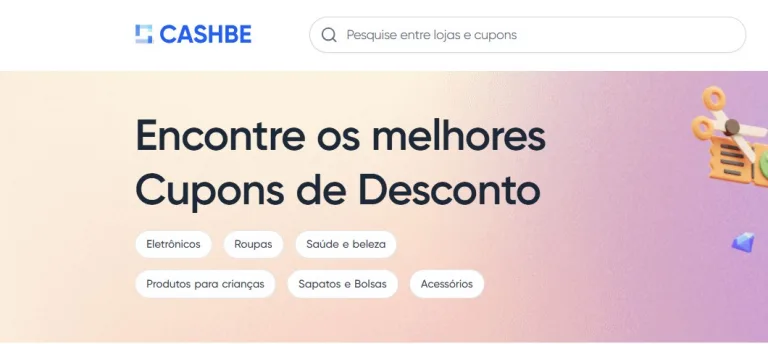
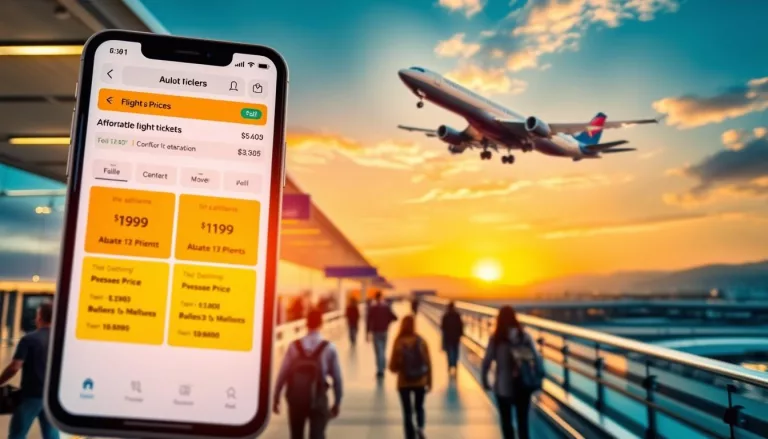

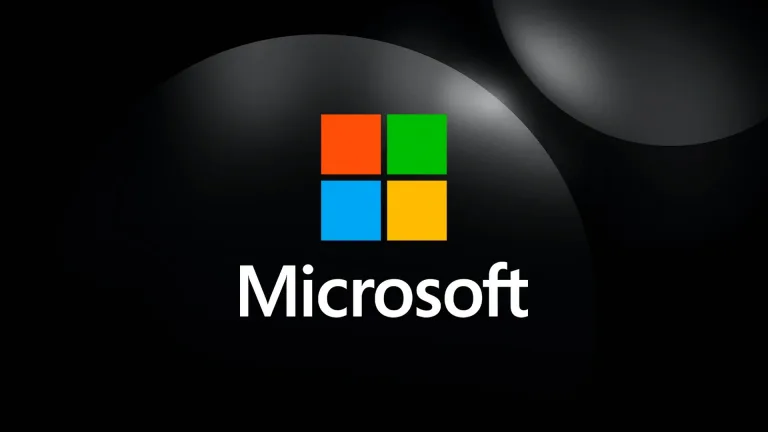


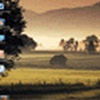


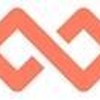
O que você achou?
0 resposta(s)